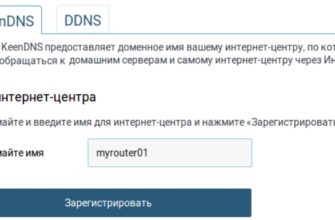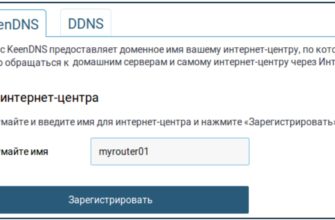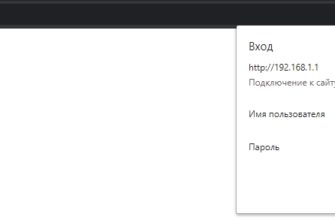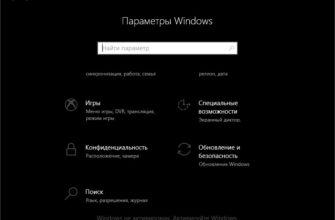Всем привет! Сегодня я расскажу как обновить прошивку роутера Zyxel Keenetic. Сейчас есть две основные прошивки:
- Старый (версия до 2.12): имеет тёмный интерфейс.
- Новое (версия до 2.12): облегченный интерфейс.
Также в 2.12 есть поддержка некоторых новых функций, включая мобильное приложение и легкий доступ к устройству через интернет. Правда, не все предыдущие модели совместимы с новой прошивкой Zyxel Keenetic. Советую обновить систему сразу после первой настройки. Это можно сделать двумя способами:
- Автоматически, по нажатию кнопки в панели администрирования.
- Руководство: скачивание файла с официального сайта.
Оба варианта я рассмотрю ниже. Иногда возникает проблема, когда автоматическое обновление не происходит, поэтому если первый способ не работает, лучше запустить систему вручную. Если у вас возникли вопросы или вы получили ошибку, пишите в комментариях.
ПРИМЕЧАНИЕ! Инструкция подходит для всех версий роутеров Zyxel Keenetic: 4G II, Lite III, Start II, Omni II, Viva, Extra, LTE, VOX, DSL, Giga II, III, Ultra, Omni, Start, II, 4G ii, Lite II, Giga, 4G, Lite, Plus DECT, Plus DSL, Speedster (KN-3010), Duo (KN-2110), DSL (KN-2010), Viva (KN-1910), Ultra (KN-1810), Гига (КН-1010), Экстра (КН-1711), Экстра (КН-1710), Воздух (КН-1611), Воздух (КН-1610), Город (КН-1511), Город (КН-1510), Всенаправленный (KN-1410), Lite (KN-1311), Lite (KN-1310), 4G (KN-1211), 4G (KN-1210), Start (KN-1111) и более ранние модели.
Вход в интерфейс
В адресной строке браузера введите: my.keenetic.net или 192.168.1.1. Если есть какие-либо проблемы с подключением, убедитесь, что вы подключены к маршрутизатору через кабель или Wi-Fi. Вам также будет предложено ввести имя пользователя и пароль.
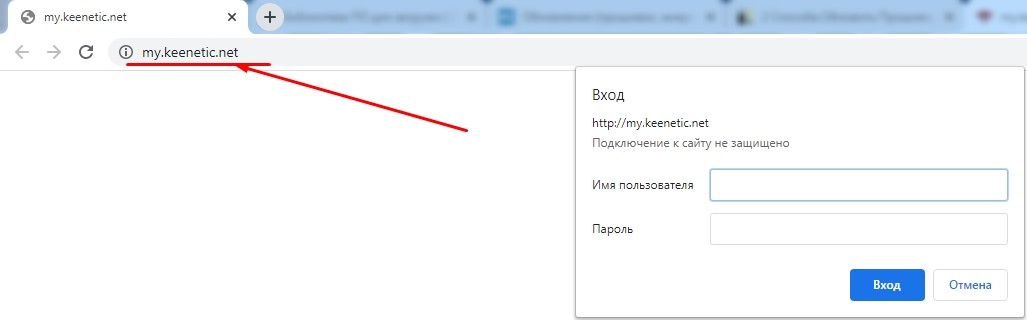
Автообновление
Вам не нужно ничего скачивать, так как система роутера сама найдет текущую версию прошивки и обновится. Но иногда обновиться таким образом нельзя, поэтому вам может помочь только ручное обновление, о котором я писал ниже.
Новая прошивка
На главной странице загляните в раздел «Системный монитор»; во вкладке «О системе» найдите строку «Версия операционной системы». Если вы видите ссылку «Доступно обновление», щелкните ее. Если ссылки нет, можно попробовать ручное обновление.
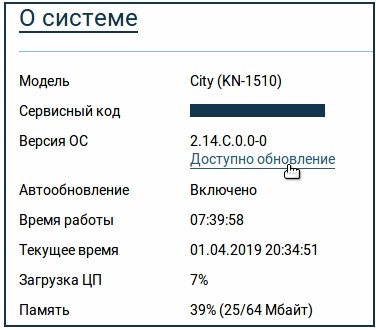
Откроется окно «Обновления и возможности». Нажмите «Установить обновление».
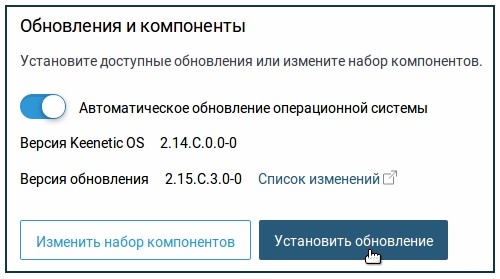
Нажмите «Подтвердить» и дождитесь обновления системы; Это может занять некоторое время. Также не выключайте устройство и не производите с ним никаких манипуляций, если не хотите, чтобы оно превратилось в кирпич. В конце роутер перезагрузится.
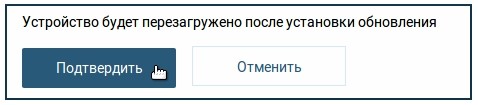
Старая прошивка
В классической прошивке все делается так же, как и в новой — смотрим строку «Обновления». Если вы видите ссылку «Доступно», нажмите на нее.
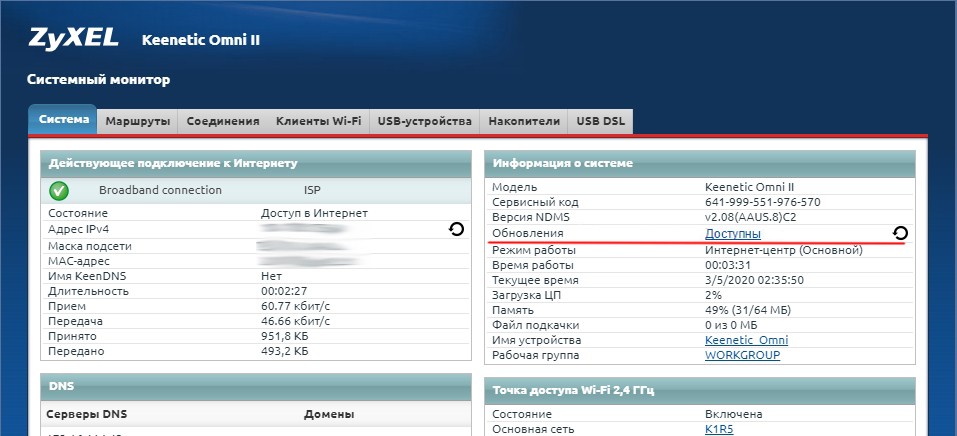
Затем вам будет показано, какие элементы будут добавлены или обновлены. Нажмите кнопку «Обновить» и дождитесь завершения процедуры. Обновление прошивки Zyxel займет некоторое время, поэтому вам придется подождать. Вы также можете добавлять или удалять компоненты.
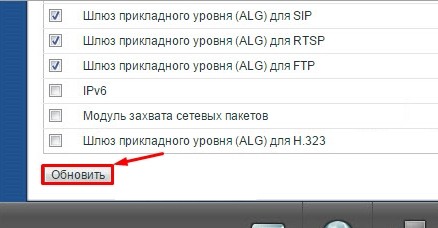
Телефонное обновление
Вы можете сделать то же самое со своим смартфоном. Для этого вам понадобится приложение My.Keenetic, которое можно скачать в Google Play или App Store. Напомню, что приложение может работать только с устройствами, имеющими версию прошивки не ниже 2.12.
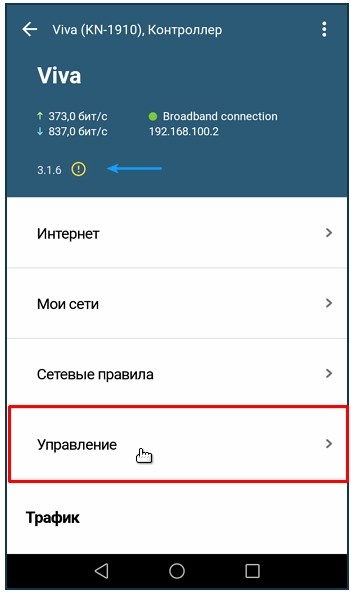
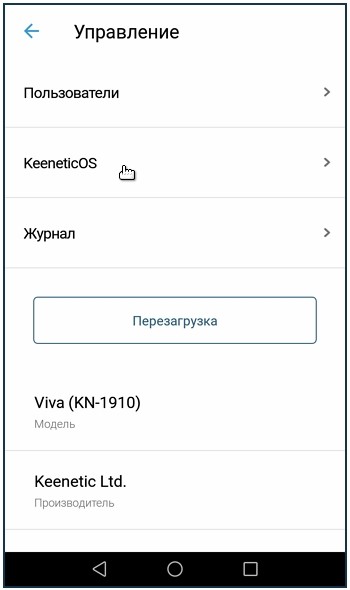
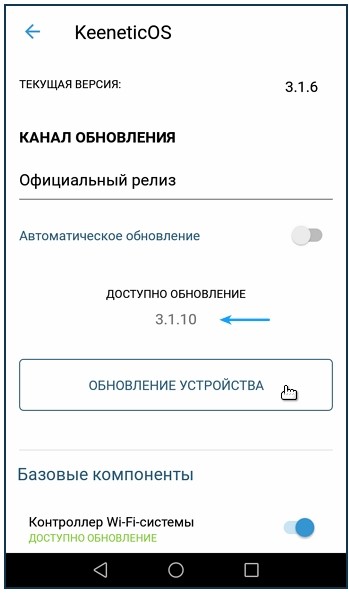
Ручное обновление
Чтобы вручную обновить роутер, нужно узнать точное название модели; Найдите под коробкой специальную бумагу. Также, на всякий случай, посмотрите на аппаратную версию (Rev. A или B); обычно он указывается в правом нижнем углу этикетки.

Теперь переходим на официальный сайт поддержки. Здесь есть два раздела:
- «Файлы» — для текущих роутеров, которые еще есть в продаже.
- «Файл модели» — маршрутизаторы, которые больше не производятся.
Чтобы увидеть полный список, нажмите «Показать все элементы».
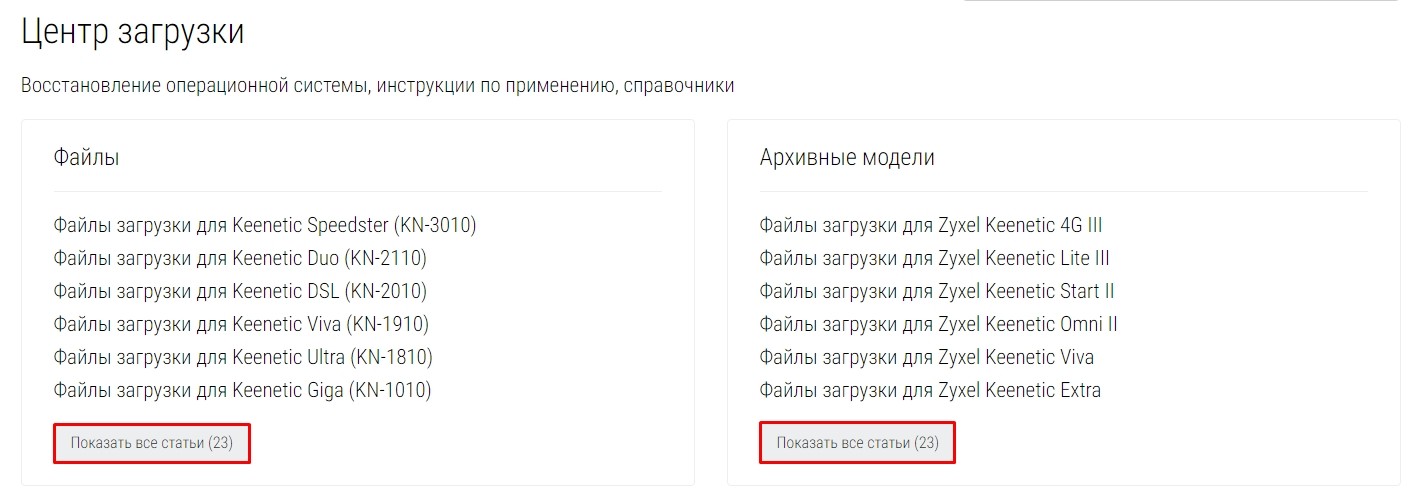
Так как моя модель уже старая, я открываю файл и нахожу свою модель.
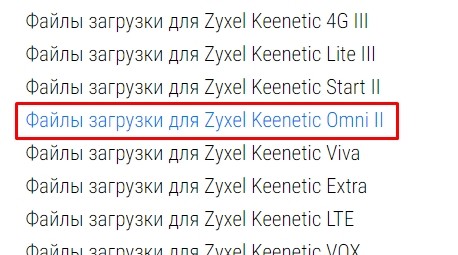
Здесь вы увидите все последние прошивки конкретно для вашей модели. Выберите последний и нажмите на него.
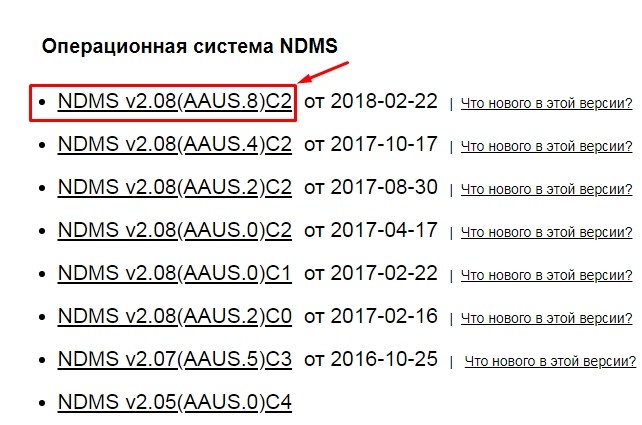
Сохраняем файл на ПК.
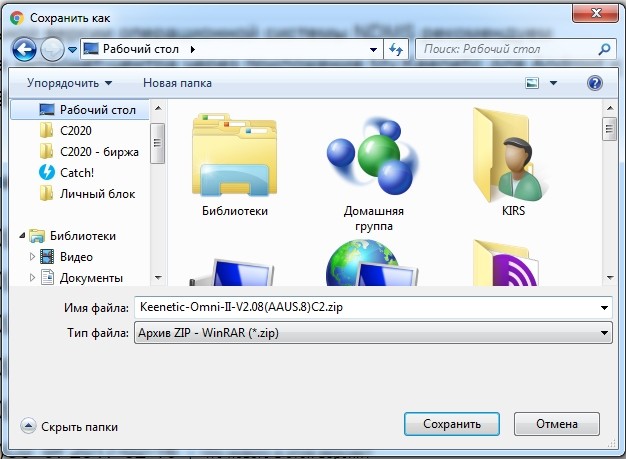
В архиве должен быть файл с расширением «bin»; убери это.

Новая прошивка
Перейдите в раздел «Общие настройки» и перейдите в «Системные файлы», нажмите на основной файл под названием «прошивка», а затем нажмите «Заменить файл». Теперь выберите файл, который мы скачали и разархивировали, и замените его. Дождитесь окончания процедуры.
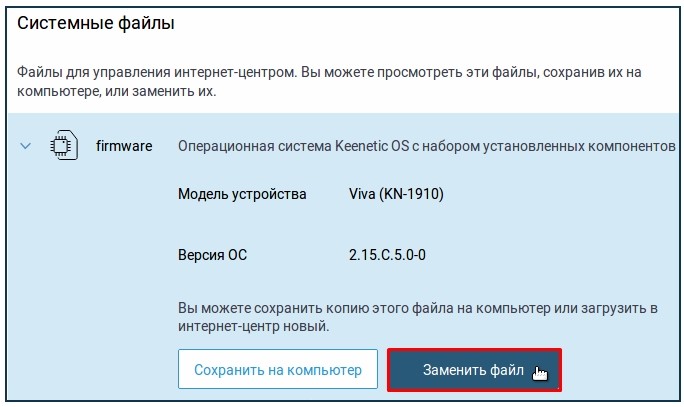
Старая прошивка
Теперь в веб-конфигураторе переходим в раздел «Система» (он имеет значок шестеренки).
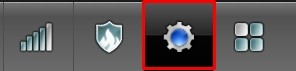
Во вкладке «Файлы» нажмите на основной системный файл «Прошивка».
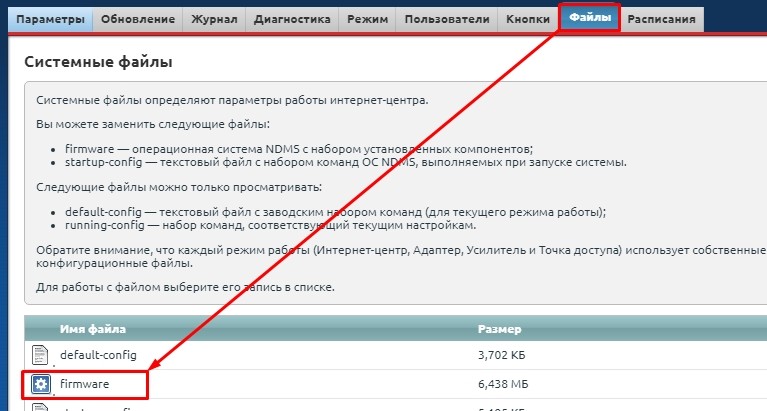
Нажмите кнопку «Выбрать файл».

Выбираем наш «bin» файл, который мы скачали и нажимаем «Открыть».
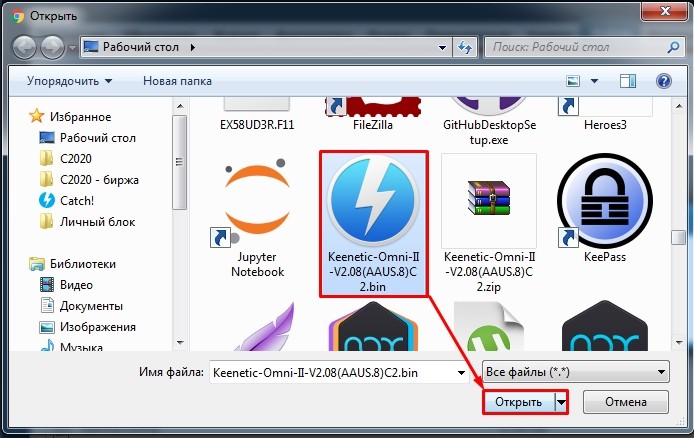
Нажмите «Заменить».

Далее подтверждаем замену и ждем завершения процедуры.